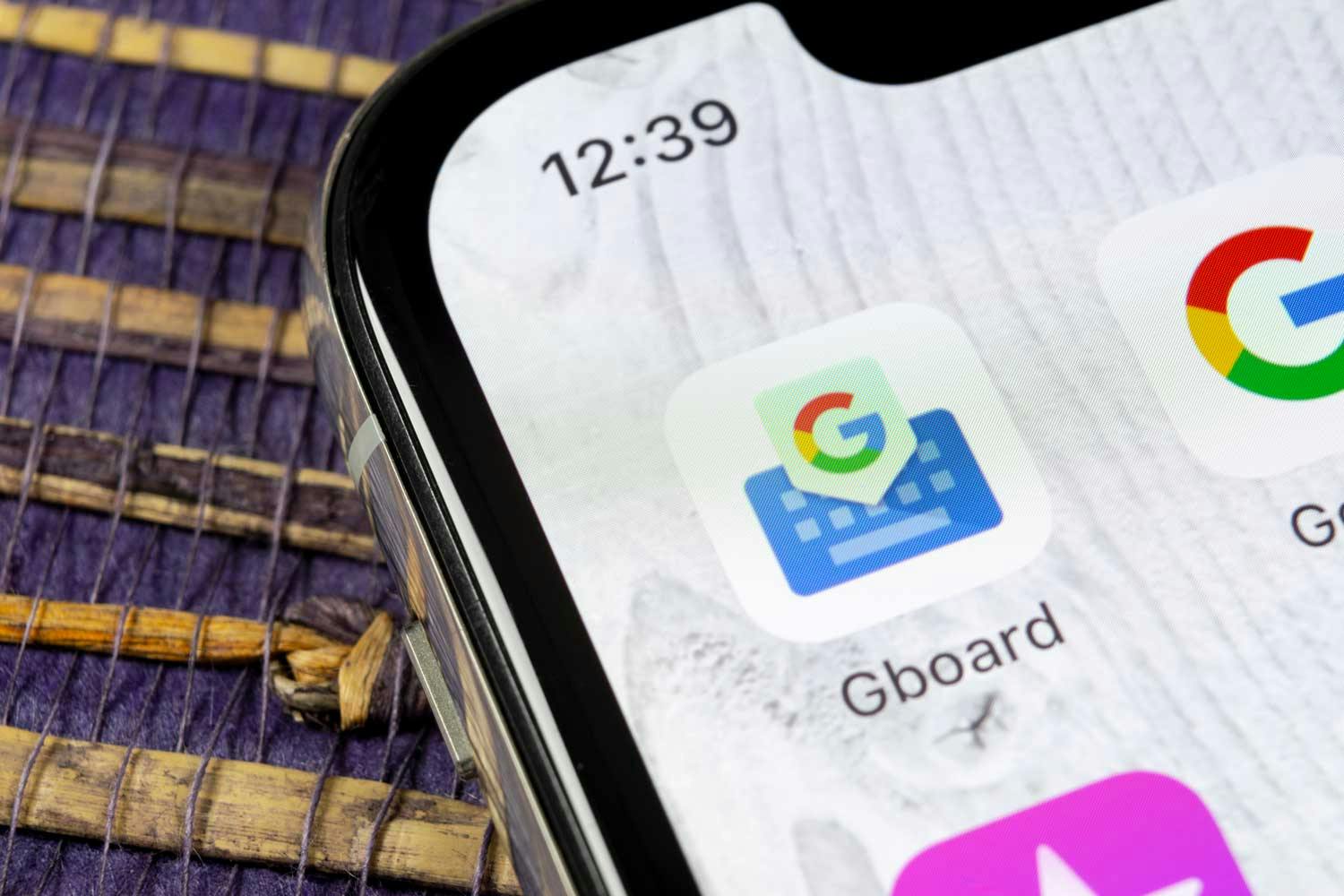Utklippstavlen er et av de mest brukte og praktiske verktøyene når du bruker en pc eller smarttelefon. Det er der mapper, tekster og bilder mellomlagres når du for eksempel kopierer dem med Ctrl + C på pc-en, slik at du kan lime dem inn et annet sted.
Man kan faktisk gå så langt som til å si at utklippstavlen er et uunnværlig verktøy på telefoner, nettbrett og datamaskiner.
Men utklippstavlen er også ganske begrenset. Det kan normalt bare inneholde én ting om gangen, noe som gjør ting ganske omstendelig hvis du har behov for å kopiere flere elementer.
> Les også: Slik tar du skjermbilde på datamaskinen
Skjult verktøy i Gboard
På datamaskinen finnes det ulike verktøy som gjør det mulig å lagre flere elementer på utklippstavlen samtidig. I Windows kan du for eksempel trykke på Windows-tast + V for å lime inn de siste elementene du har valgt å kopiere. Den funksjonen kan du lese mer om her.
Men det kan du faktisk også på mobilen. Og kanskje har du allerede muligheten uten å være klar over det.
Både på Android og iOS er det mulig å installere Google-tastaturet Gboard, i stedet for tastaturet mobilen er utstyrt med som standard. På noen Android-mobiler er Gboard-tastaturet installert fra fabrikken.
Og dypt inne i Gboard ligger den avanserte utklippstavlen som kan inneholde flere elementer samtidig – både tekst og bilder.
> Du kan lese mer om utklippstavlen i Windows i artikkelen: Trykk først på "kopier” og deretter "lim inn”
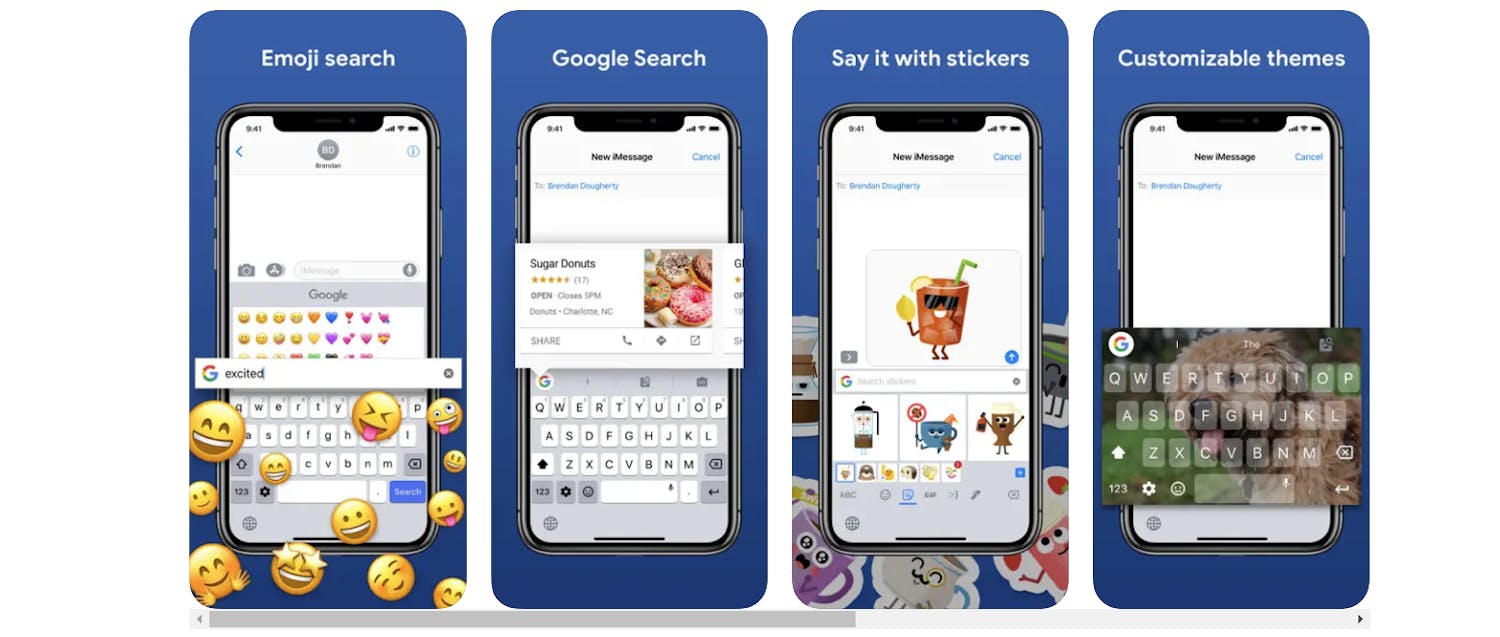
Googles Gboard er et avansert tastatur til mobilen som lar deg sette inn gif-er og humørikoner og gjøre Google-søk mens du skriver. På iPhone har du allerede mange av disse mulighetene med Apples standardtastatur, men det er ingenting i veien for å ha flere tastaturer installert og bytte mellom dem som du selv vil.
Slik installerer du Gboard
Hvis du ikke allerede har Gboard på mobilen, kan du søke etter appen i Google Play Butikk eller Apple App Store på mobilen.
Den første gangen du åpner appen, vil den be om full tilgang til telefonen. Følg instruksjonene i appen, så legges det nye tastaturet til det eksisterende. Deretter kan du enkelt bytte tastatur når du skriver på mobilen.
Du kan også endre språk med mer i selve appen, men du behøver bare å velge Gboard-tastaturet i stedet for det vanlige tastaturet når du skriver meldinger, e-post eller annet på telefonen. Les hvordan du gjør det i artikkelen "Slik bytter du tastatur på mobilen."
Slik bruker du utklippstavlen i Gboard
Hvis du vil bruke utklippstavlen, gjør du følgende når tastaturet er åpent – for eksempel i en samtale eller i nettleseren.
- Sørg for at tastaturet er åpent.
- Trykk på de fire små firkantene i øverste venstre hjørne.
- Deretter trykker du på Utklippstavle.
- Nå får du tilgang til alle elementer som ligger på utklippstavlen.
- Vil du for eksempel sette inn et bilde, så trykker du på det.
I Komputer for alle nummer 4/2024 får du enda flere tips og triks til Gboard og viser hva tastaturet faktisk er i stand til. Vi viser også hvordan du installerer det på mobilen og kommer i gang med å bruke det.